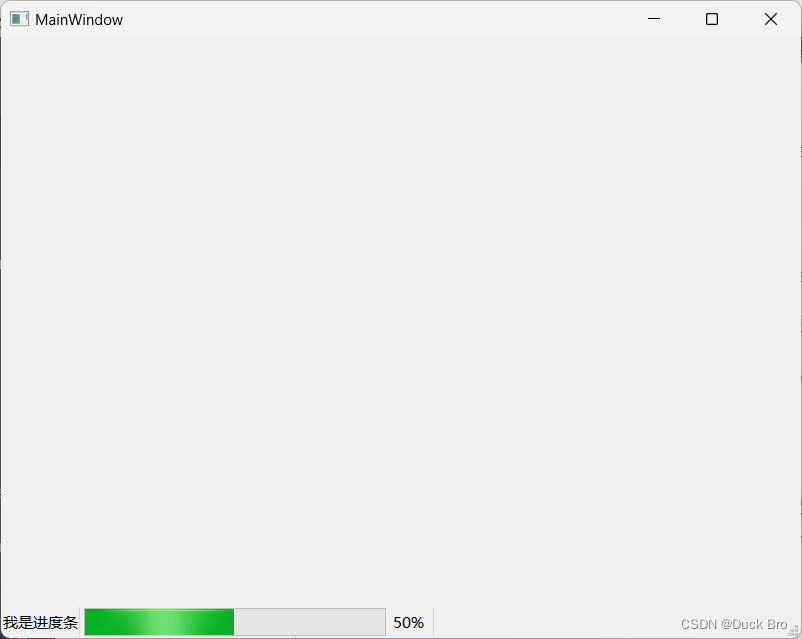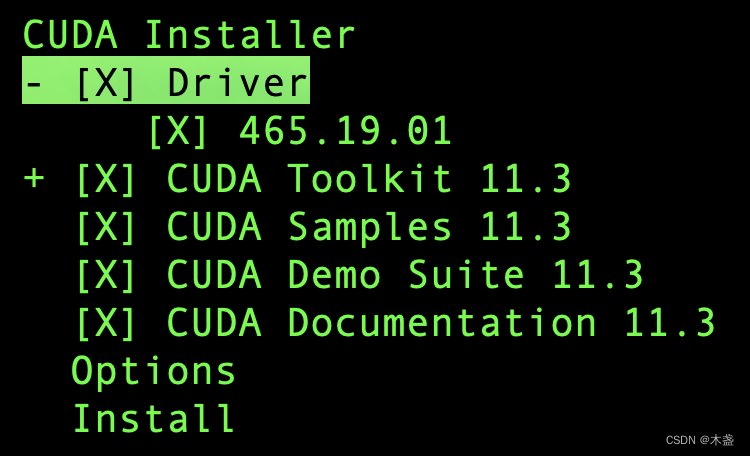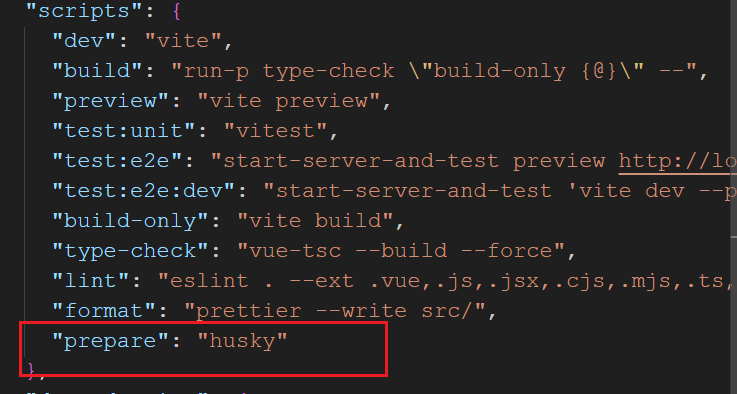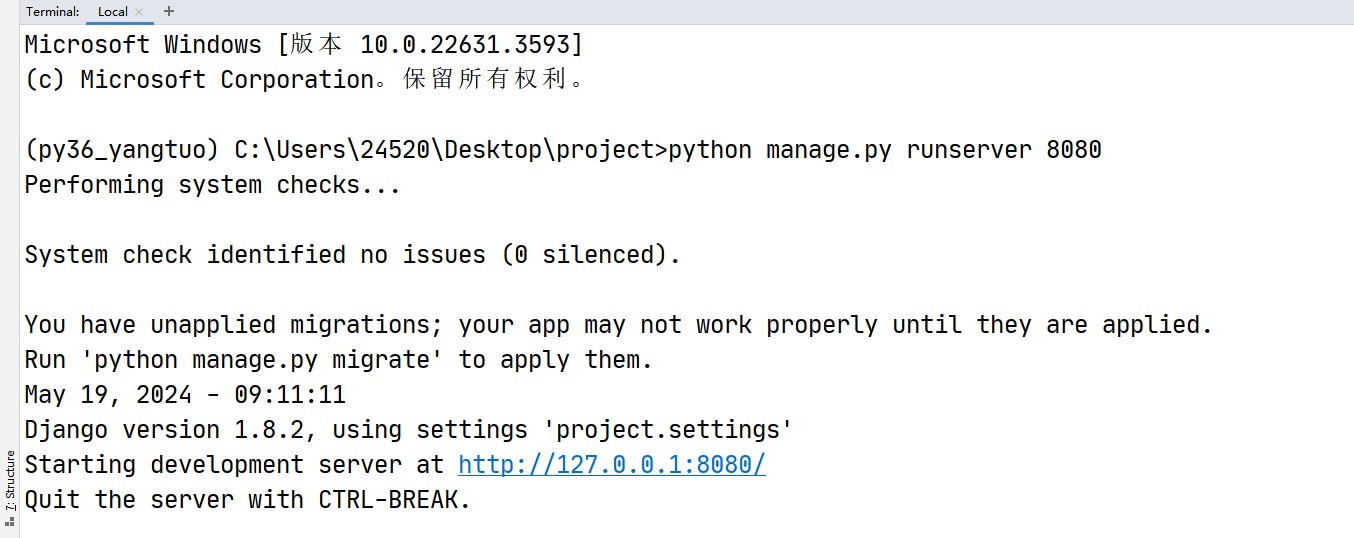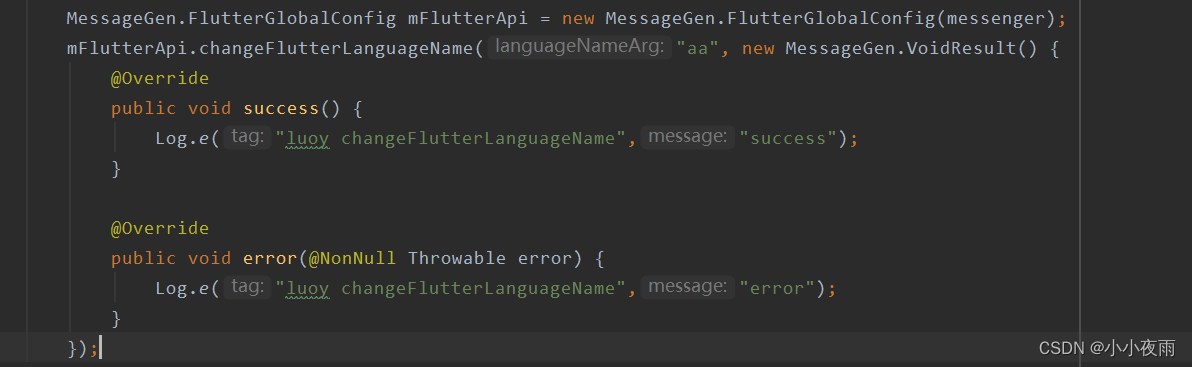- 博客主页:Duck Bro 博客主页
- 系列专栏:Qt 专栏
- 关注博主,后期持续更新系列文章
- 如果有错误感谢请大家批评指出,及时修改
- 感谢大家点赞👍收藏⭐评论✍
Qt窗口 | 状态栏 | QStatusBar的使用及说明
文章编号:Qt 学习笔记 / 49
文章目录
- Qt窗口 | 状态栏 | QStatusBar的使用及说明
- 一、状态栏
- 1. 什么是状态栏
- 二、QStatusBar介绍
- 1. 简介
- 2. 常用属性
- 3. 常用方法
- 三、代码创建状态栏
- 1. 创建状态栏
- 2. 状态栏中显示实时信息
- 3. 状态栏中显示文字(包含右侧显示文字)
- 4. 状态栏中显示进度条
一、状态栏
1. 什么是状态栏
状态栏是应⽤程序中输出简要信息的区域。⼀般位于主窗⼝的最底部,⼀个窗⼝中最多只能有⼀个状态栏。在 Qt 中,状态栏是通过 QStatusBar类 来实现的。
状态栏是指位于计算机屏幕顶部或移动设备屏幕顶部的一个区域,用于显示设备的当前状态信息和提供快捷操作功能。在计算机操作系统中,状态栏通常显示有关网络连接、电源、音量、通知等信息。
在状态栏中可以显⽰的消息类型有:
- 实时消息:如当前程序状态
- 永久消息:如程序版本号,机构名称
- 进度消息:如进度条提⽰,百分百提⽰
二、QStatusBar介绍
1. 简介
QStatusBar是Qt框架提供的一个小部件,用于在应用程序窗口底部显示状态信息。它可以显示一些固定的文本和图标,并且可以通过API动态更新显示内容。
QStatusBar可以用于显示应用程序的状态信息,如进度条、消息、错误提示等。它通常是一个水平的窗口部件,可以显示多行文本内容。使用QStatusBar,开发人员可以方便地在应用程序窗口底部显示状态信息,提高用户体验。
2. 常用属性
| 属性 | 说明 |
|---|---|
| currentMessage | 当前显示的文本消息。 可以使用setCurrentMessage()方法来设置。 |
| sizeGripEnabled | 是否显示大小调整控件。 默认情况下,状态栏右侧会显示一个大小调整的小部件,可以通过设置该属性为false来隐藏它。 |
| visible | 状态栏的可见性。 可以使用setVisible()方法来设置状态栏的可见性。 |
| count | 状态栏当前显示的小部件数量。<.br>可以通过addWidget()方法添加小部件,并通过removeWidget()方法移除小部件。 |
| maximumHeight | 状态栏的最大高度。 可以使用setMaximumHeight()方法设置状态栏的最大高度。 |
3. 常用方法
| 方法 | 说明 |
|---|---|
| showMessage() | 显示一条文本消息。可以指定消息内容、显示时间和消息类型(例如,临时消息或永久消息)。 |
| clearMessage() | 清除当前显示的消息。 |
| addWidget() | 添加一个小部件到状态栏。可以添加QLabel、QProgressBar等小部件。 |
| removeWidget() | 移除状态栏上的指定小部件。 |
| insertWidget() | 在指定位置插入一个小部件到状态栏。 |
| setStyleSheet() | 设置状态栏的样式表。 |
| setSizeGripEnabled() | 设置是否显示大小调整控件。 |
| setVisible() | 设置状态栏的可见性。 |
| heightForWidth() | 根据宽度计算状态栏的高度。 |
三、代码创建状态栏
1. 创建状态栏
状态栏的创建是通过QMainWindow类提供的statusBar()函数来创建
MainWindow::MainWindow(QWidget *parent)
: QMainWindow(parent)
, ui(new Ui::MainWindow)
{
ui->setupUi(this);
//创建状态栏
QStatusBar* stbar =this->statusBar();
//设置到窗口中
this->setStatusBar(stbar);
}
运行结果
此时状态栏中没有内容
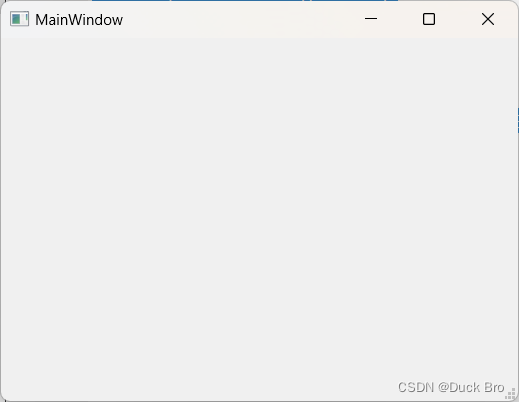
2. 状态栏中显示实时信息
在状态栏中显⽰实时消息是通过showMessage()函数来实现
MainWindow::MainWindow(QWidget *parent)
: QMainWindow(parent)
, ui(new Ui::MainWindow)
{
ui->setupUi(this);
//创建状态栏
QStatusBar* stbar =this->statusBar();
//设置到窗口中
this->setStatusBar(stbar);
//显示实时信息
stbar ->showMessage("Duck Bro",3000); //这里3000的意思是显示3秒
}
运行结果
"Duck Bro"在显示3秒后消失
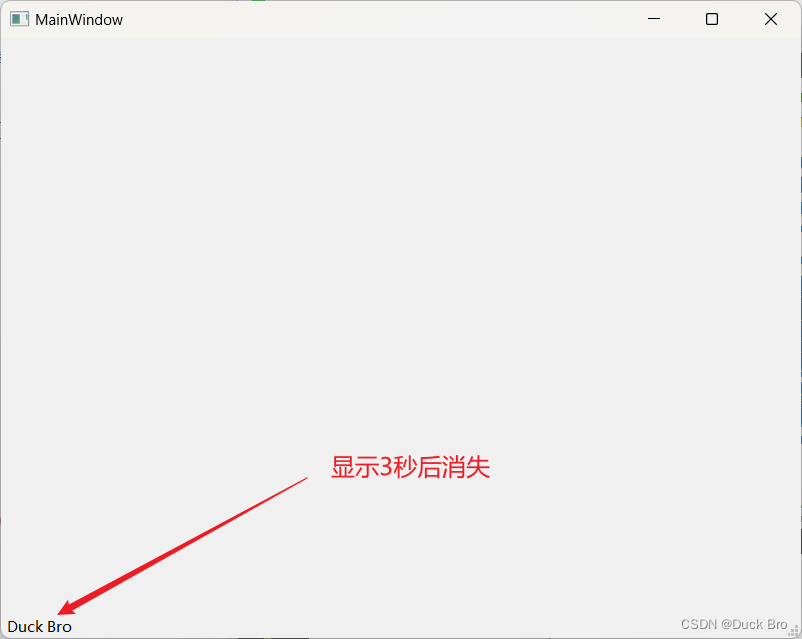
3. 状态栏中显示文字(包含右侧显示文字)
在状态栏中可以显⽰永久消息,此处的永久消息是通过 标签 来显⽰的
通过向状态栏中插入label控件来达到实现显示永久消息
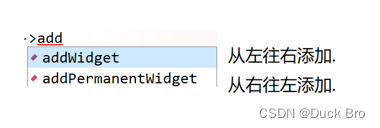
#include "mainwindow.h"
#include "ui_mainwindow.h"
#include<QLabel>
MainWindow::MainWindow(QWidget *parent)
: QMainWindow(parent)
, ui(new Ui::MainWindow)
{
ui->setupUi(this);
QStatusBar* stbar = this->statusBar();
this->setStatusBar(stbar);
//创建label控件
QLabel* label = new QLabel("永久显示信息",this);
//将标签设置到状态栏中
stbar->addWidget(label);
//创建label控件
QLabel* label1 = new QLabel("右侧显示信息",this);
//将标签设置到状态栏的右侧
stbar->addPermanentWidget(label1);
}
MainWindow::~MainWindow()
{
delete ui;
}
运行结果
消息会永久显示,不会消失
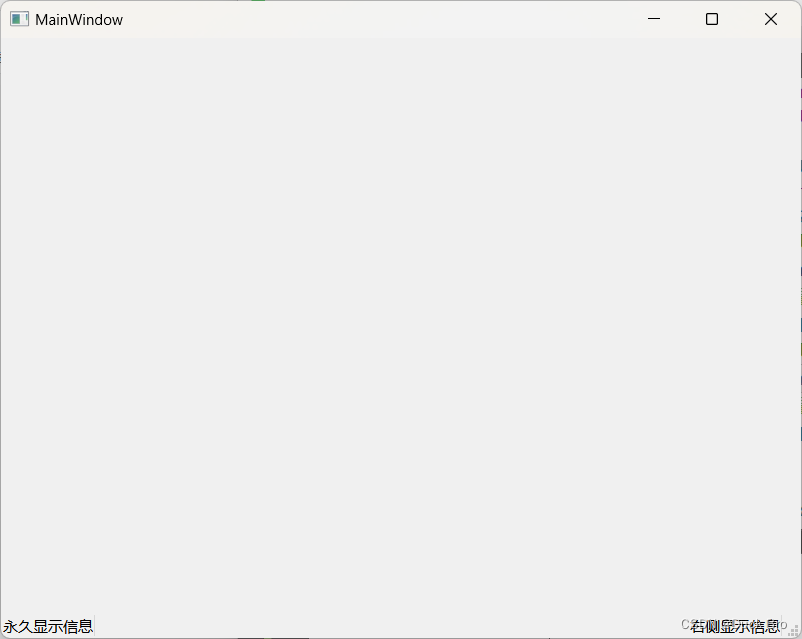
4. 状态栏中显示进度条
同上述还可以插入其他控件,在这里演示插入进度条
#include "mainwindow.h"
#include "ui_mainwindow.h"
#include <QProgressBar>
#include <QLabel>
MainWindow::MainWindow(QWidget *parent)
: QMainWindow(parent)
, ui(new Ui::MainWindow)
{
ui->setupUi(this);
QStatusBar* stbar = this->statusBar();
this->setStatusBar(stbar);
QLabel * label = new QLabel("我是进度条",this);
stbar->addWidget(label);
QProgressBar * progressbar = new QProgressBar();
progressbar->setRange(0,100);
progressbar->setValue(50);
stbar->addWidget(progressbar);
}
MainWindow::~MainWindow()
{
delete ui;
}
运行结果
在标签中插入进度条,设置0到100,当前值为50